扫描件怎么做成pdf
来源:网络收集 点击: 时间:2025-05-16点击新建图标
打开进入苹果备忘录,点击页面右下角的【新建】图标。
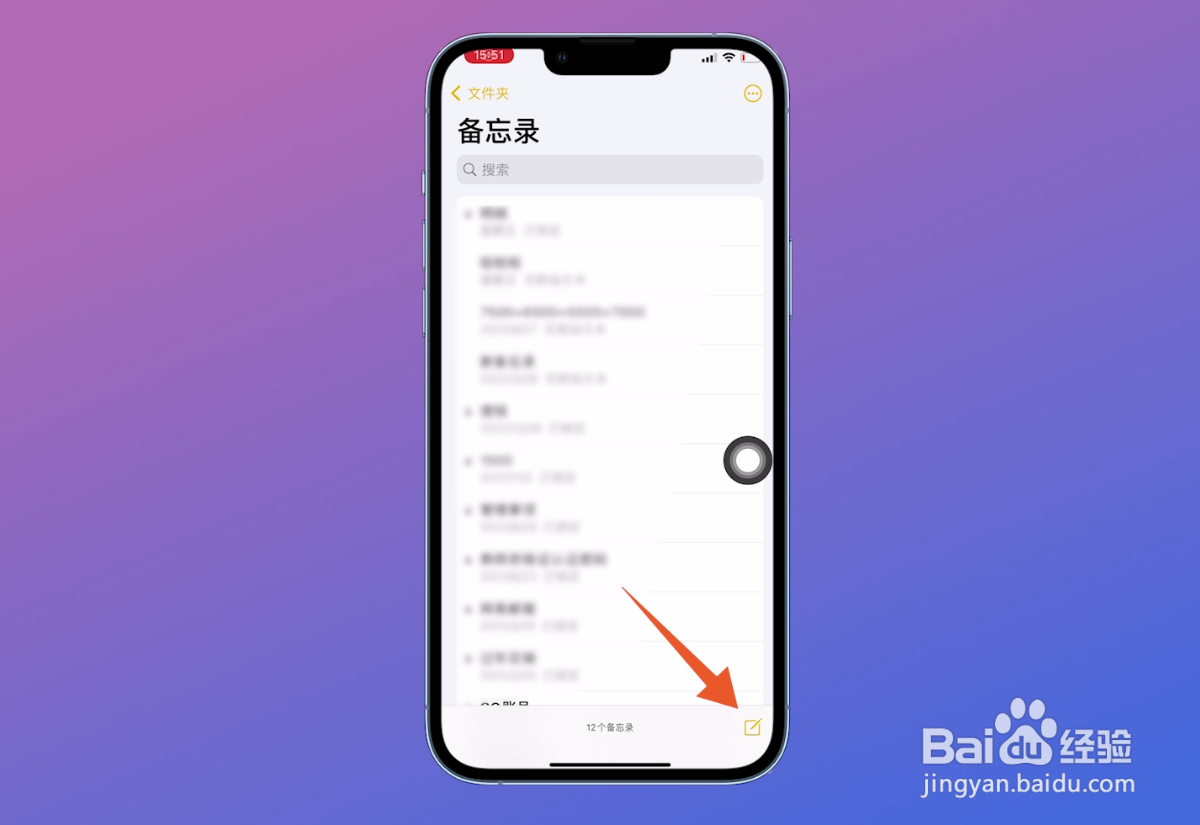 2/11
2/11点击相机图标
进入备忘录编辑页面之后,点击页面中的【相机】图标。
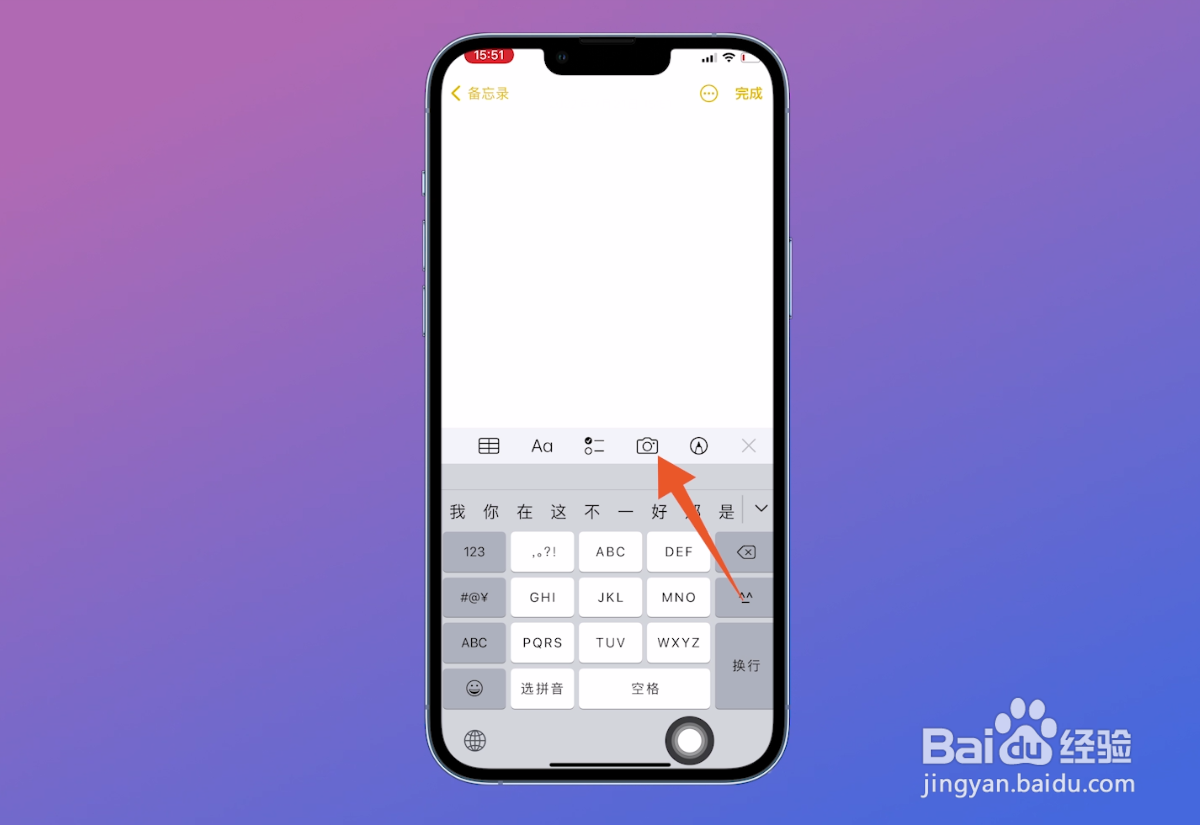 3/11
3/11点击扫描文稿
在弹出来的菜单选框中,找到【扫描文稿】这个选项并点击。
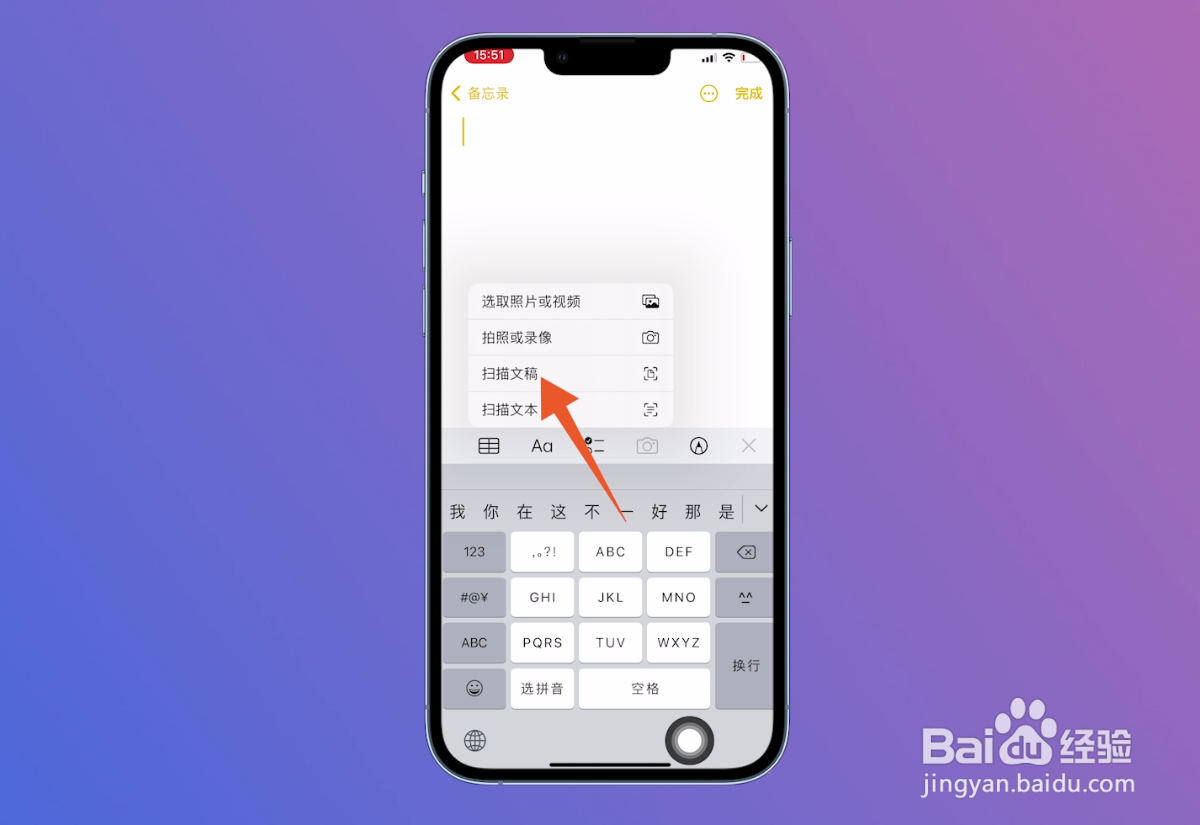 4/11
4/11点击快门拍摄文稿
进入扫描文稿页面后,摄像头对准纸质文稿,点击下方的【快门】按钮进行拍摄。
 5/11
5/11点击存储按钮
将文稿拍摄成功之后,点击页面右下角位置的【存储】按钮。
 6/11
6/11点击完成按钮
在文件预览页面中,点击页面右上角位置的【完成】按钮。
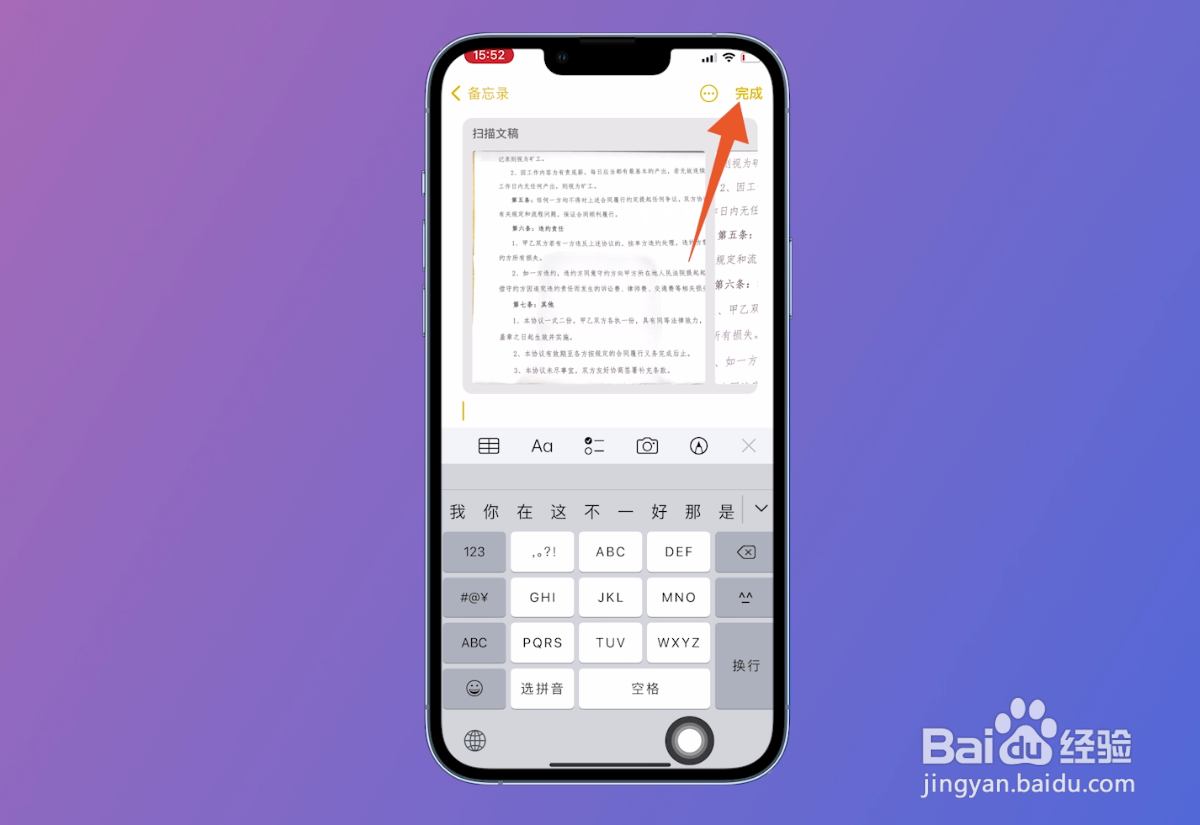 7/11
7/11点击三个小点图标
进入下一个新的页面之后,点击页面右上角的【三个小点】图标。
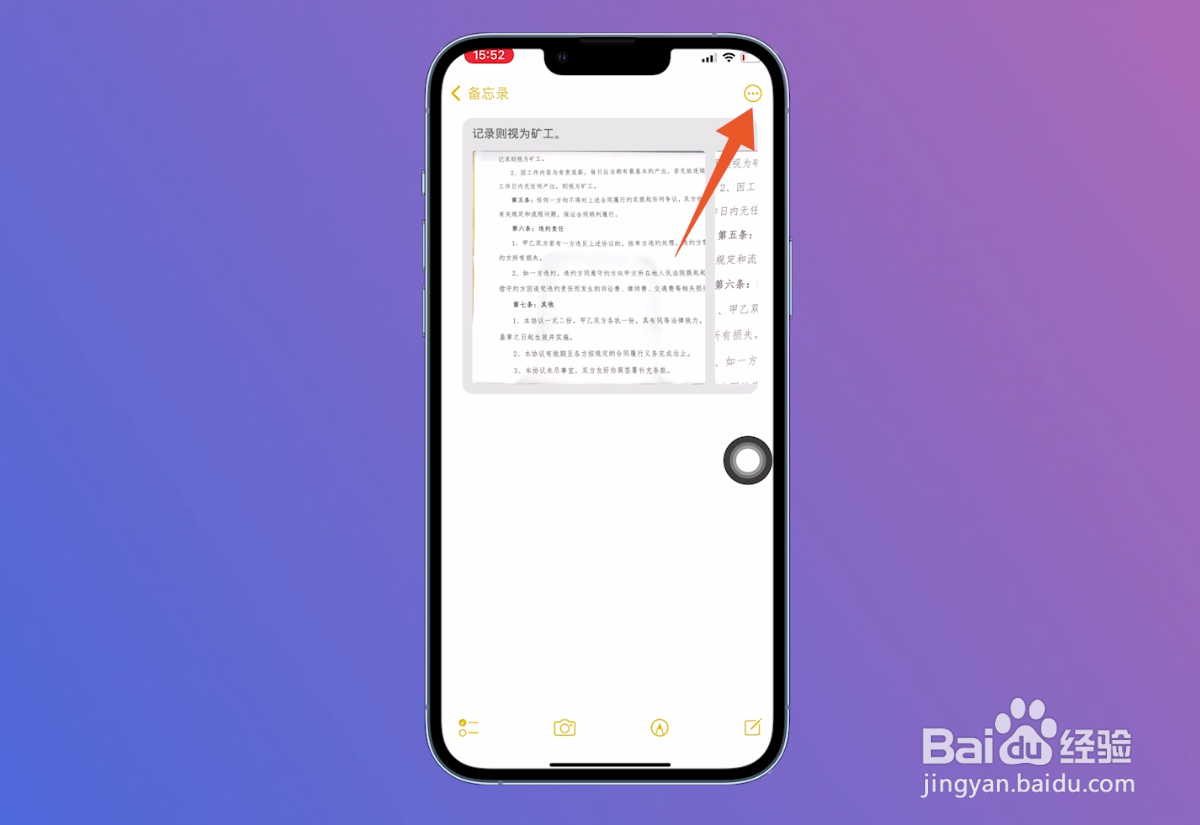 8/11
8/11点击发送副本
在弹出来的窗口中,找到【发送副本】这个选项并点击。
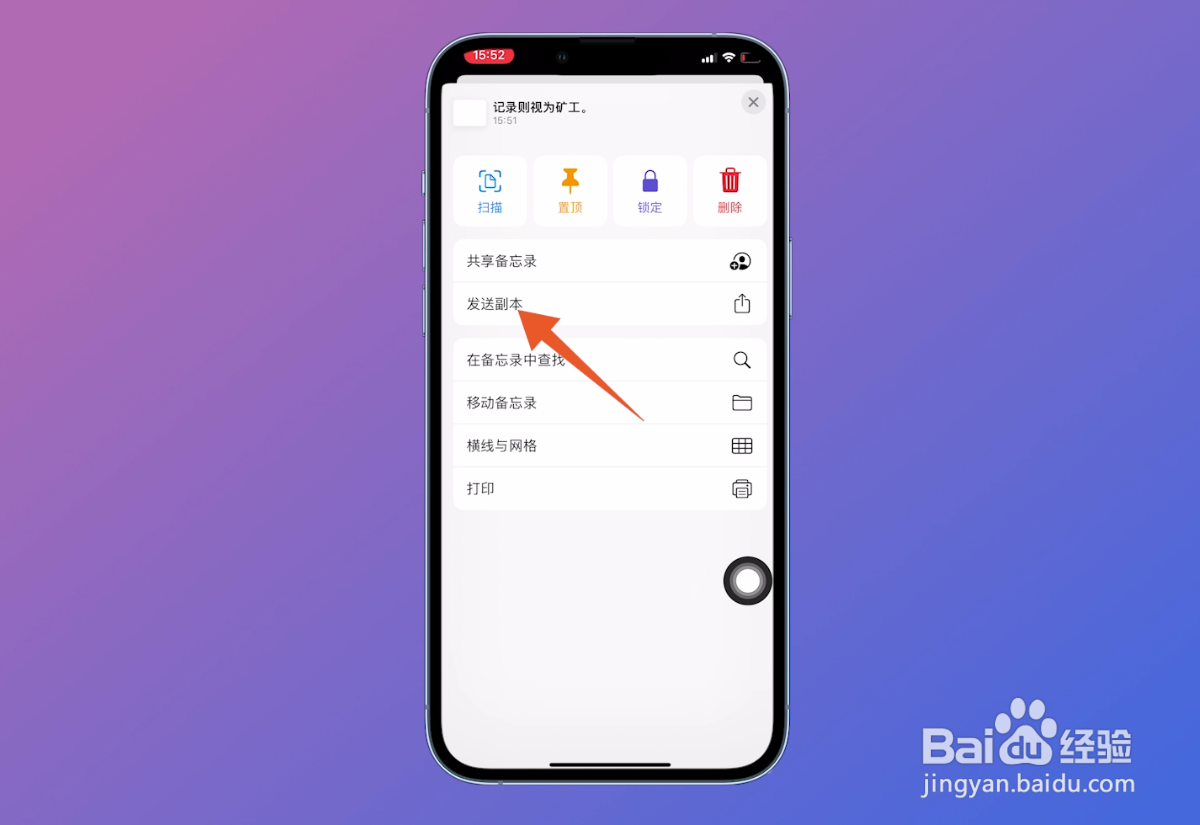 9/11
9/11点击存储到文件
在下一个新的页面中,选择【存储到文件】这一栏并点击。
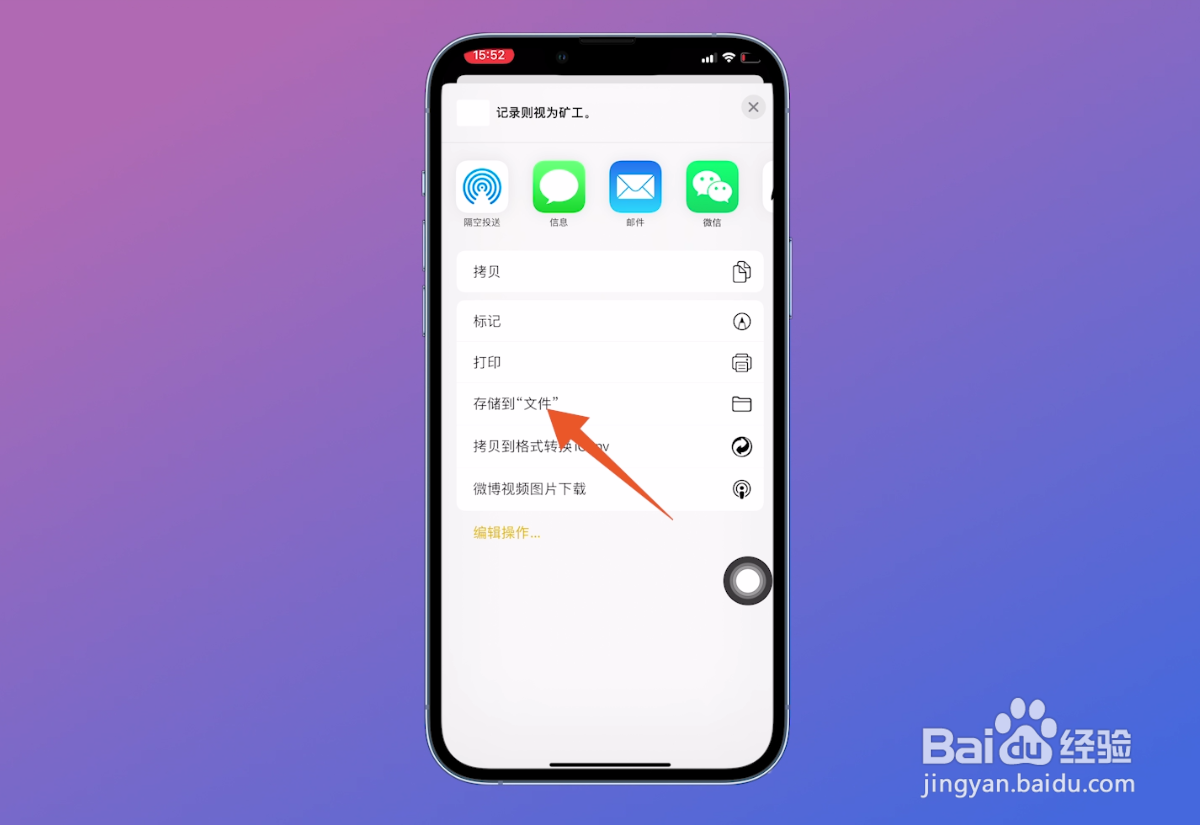 10/11
10/11选择位置点击存储
选择【文件储存位置】,点击页面右上角位置的【存储】即可,
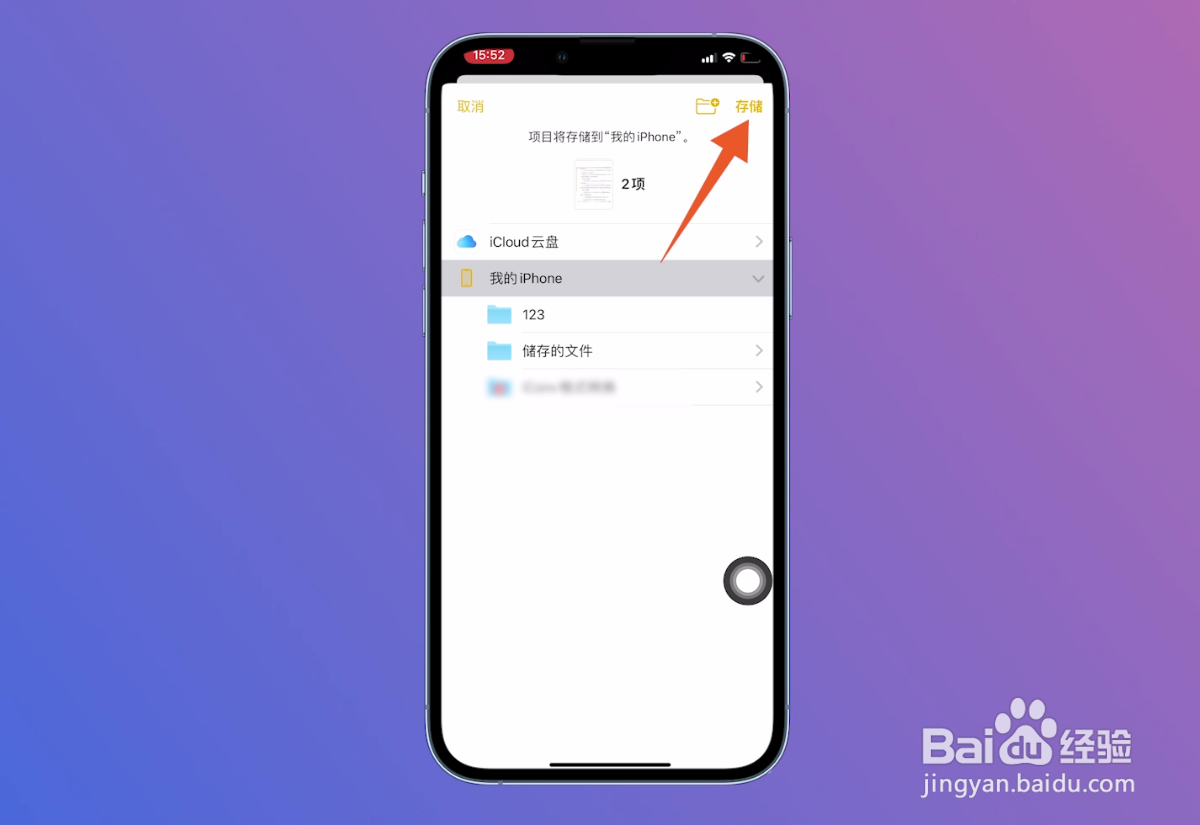 11/11
11/11查看文件格式
在文件里面找到该扫描文件并长按,在弹出的窗口中选中【显示简介】,就可以看到该扫描件已经转换成pdf格式了。
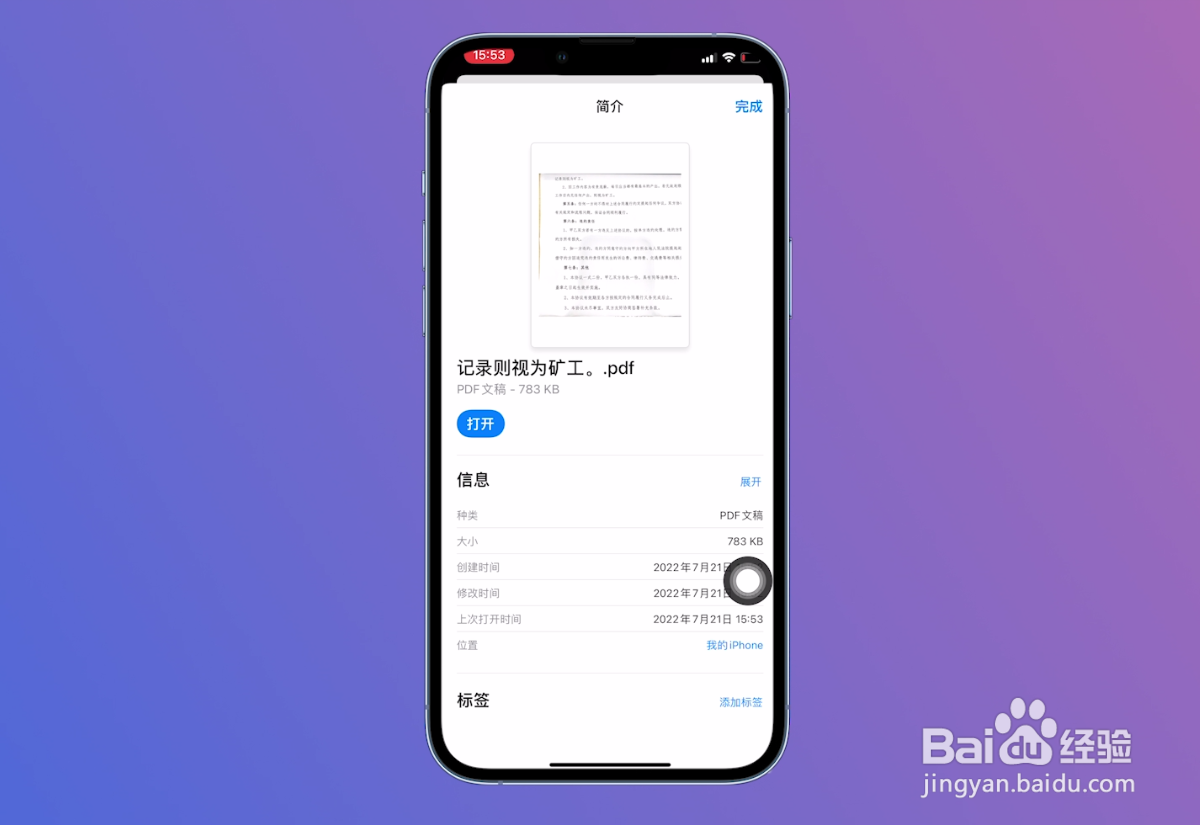 百度网盘扫描文件1/6
百度网盘扫描文件1/6点击文字识别
打开进入百度网盘主页面之后,点击热门工具里面的【文字识别】。
 2/6
2/6点击文档扫描
进入扫描页面之后,点击底部菜单栏里的【文档扫描】。
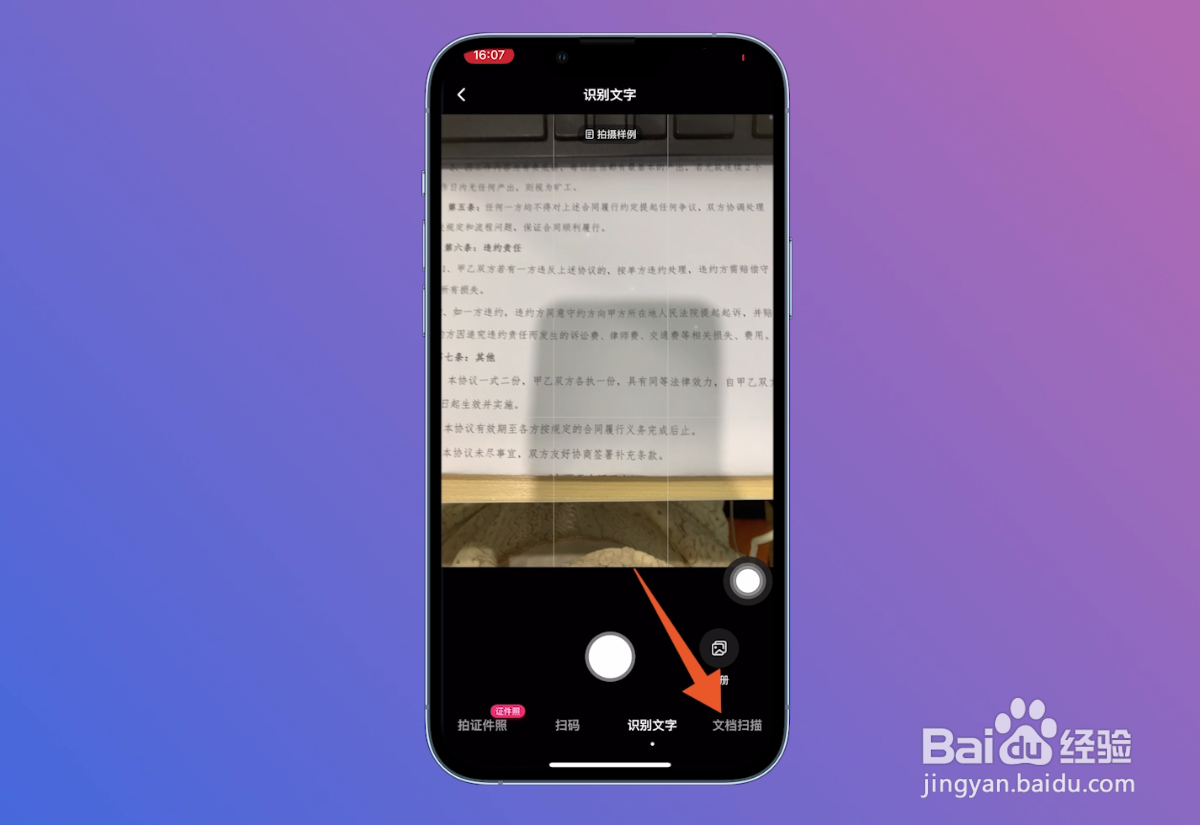 3/6
3/6点击快门拍摄文稿
将摄像头对准纸质文稿进行扫描,点击页面下方的【快门】按钮进行拍摄。
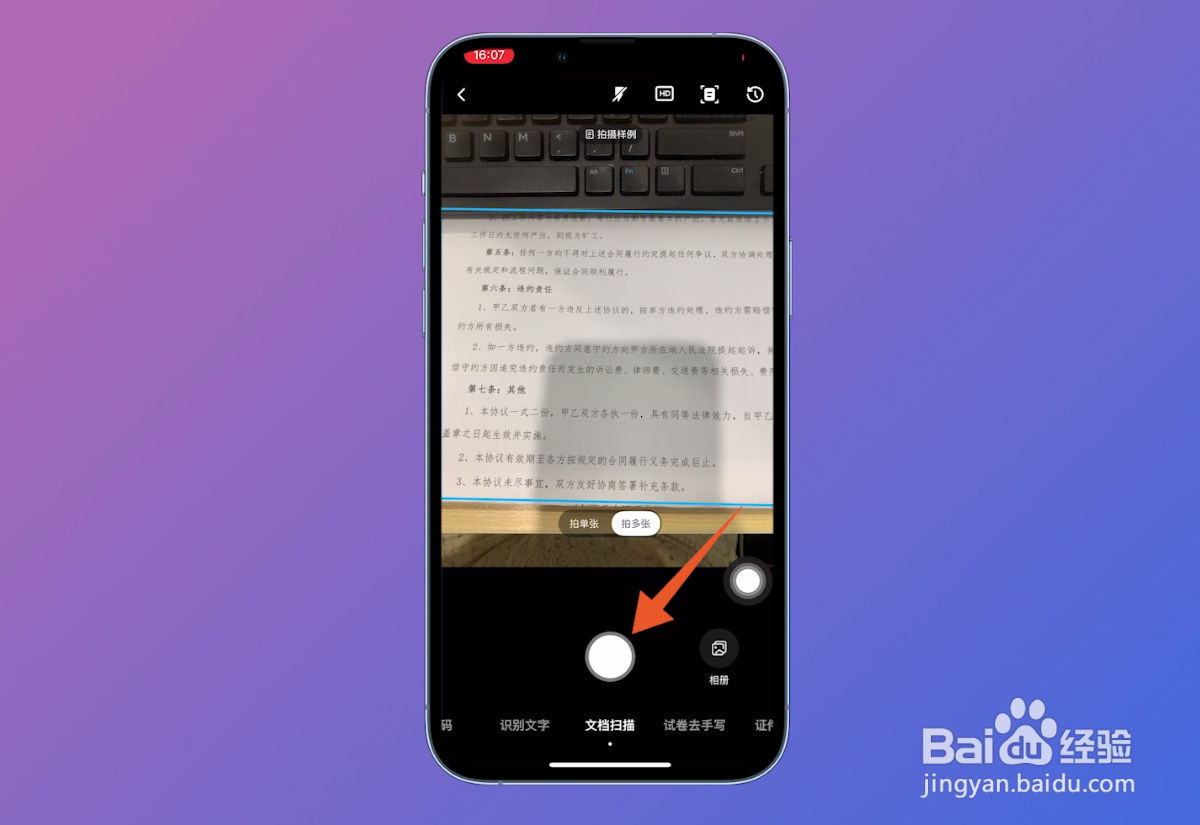 4/6
4/6点击完成
把文件拍摄成功之后,点击页面右下角位置的【完成】。
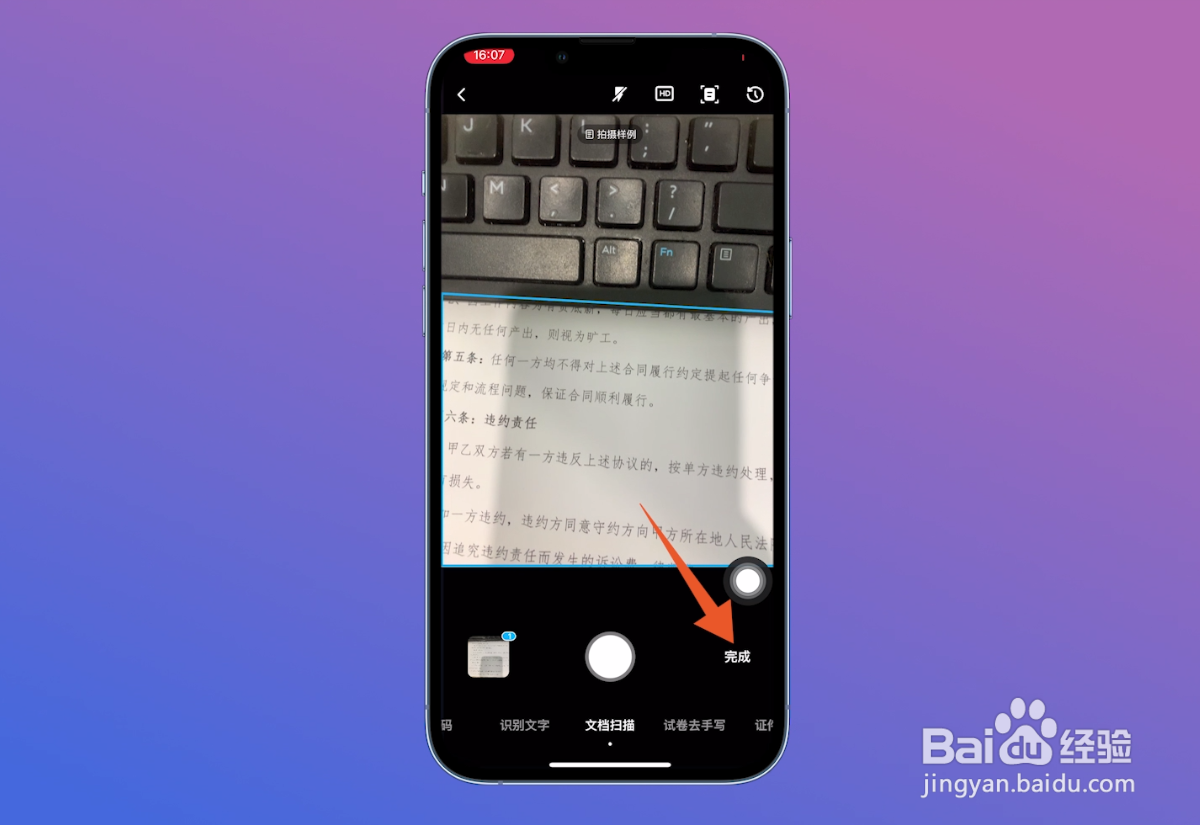 5/6
5/6点击下一步
进入继续添加这个页面之后,点击页面右下角的【下一步】按钮。
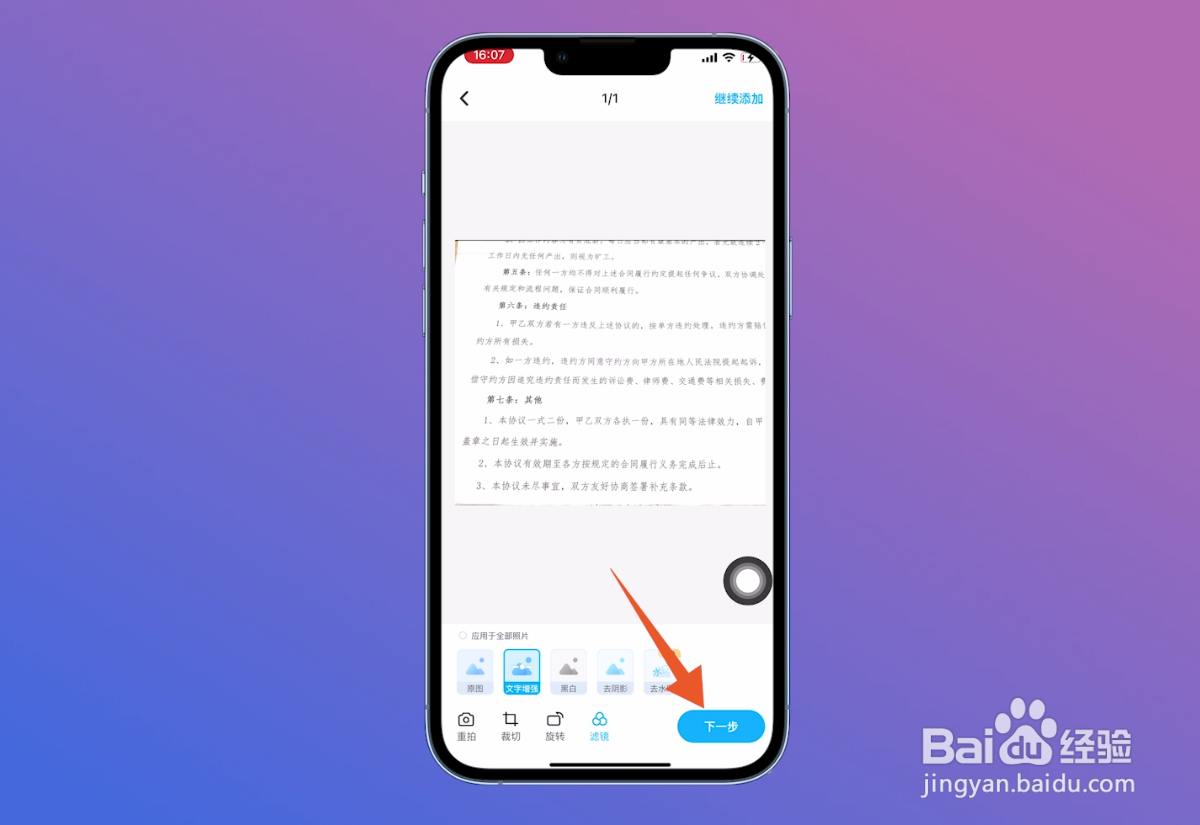 6/6
6/6点击转为pdf
进入下一个新的页面后,点击页面底部的【转为pdf】选项即可。
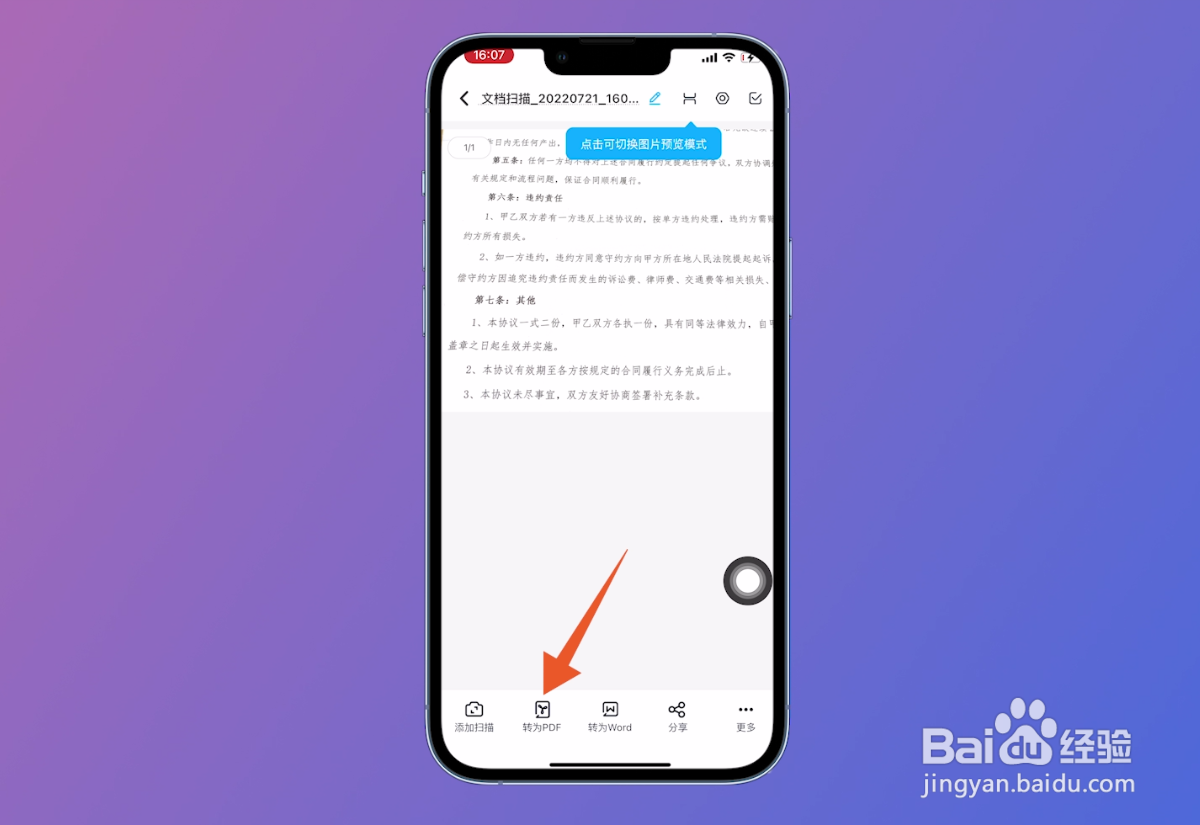 小米手机备忘录扫描文件1/5
小米手机备忘录扫描文件1/5点击扫描件
将小米手机的扫一扫功能打开,点击扫描页面菜单栏里的【扫描件】。
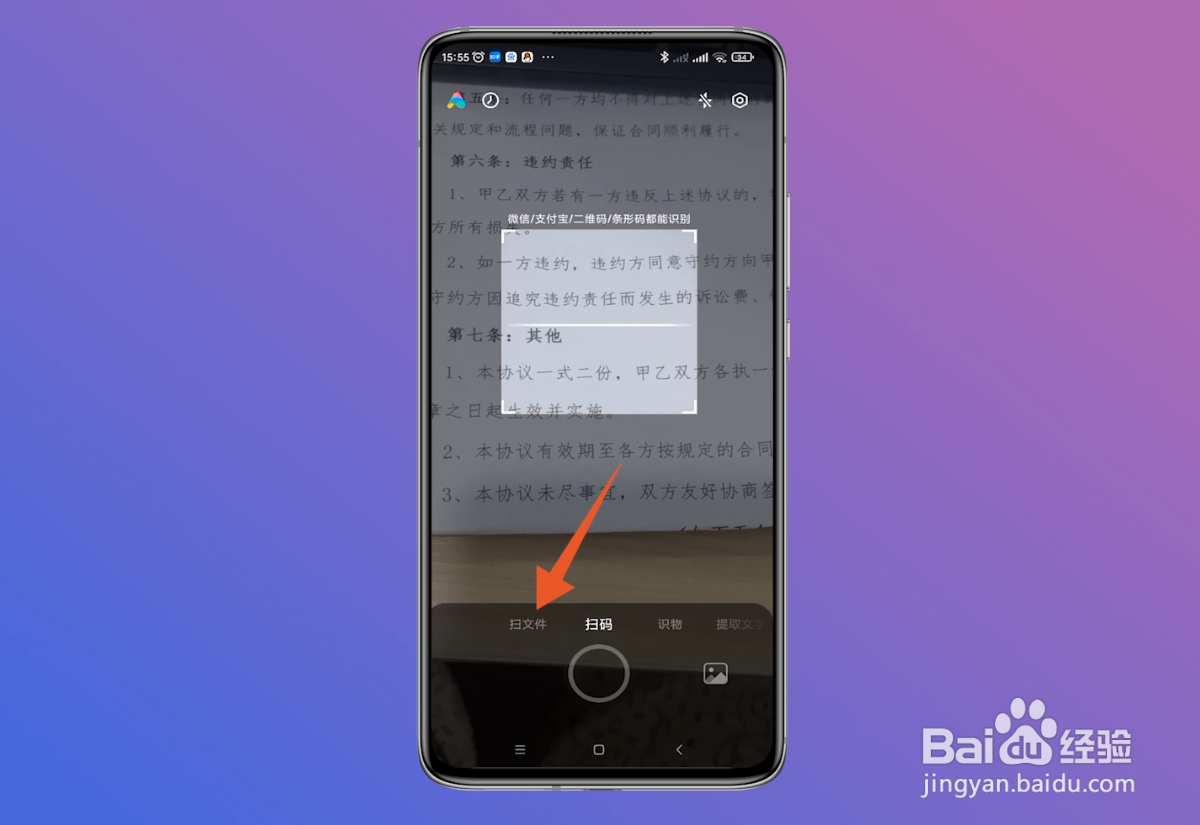 2/5
2/5点击快门拍摄文稿
把摄像头对准纸质文稿进行扫描,点击页面下方的【快门】按钮进行拍摄。
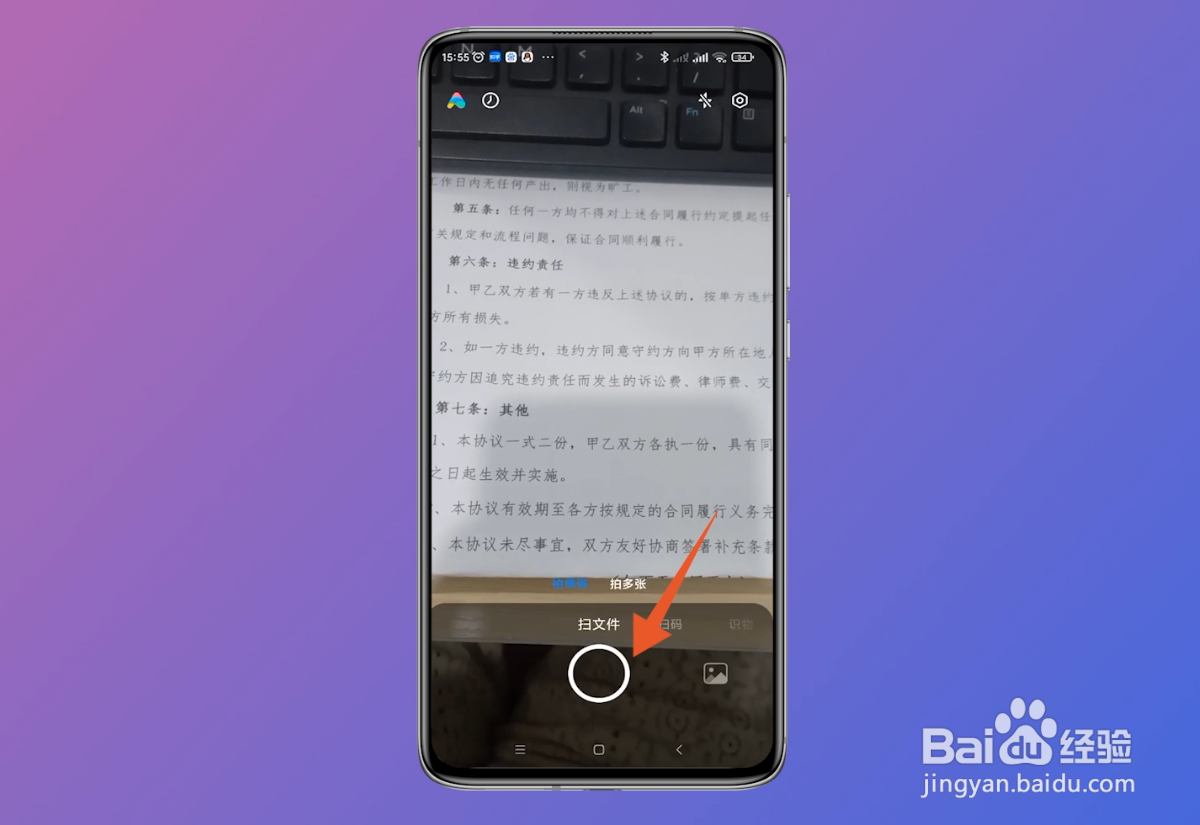 3/5
3/5点击下一步
将文件扫描拍摄成功之后,点击页面右下角位置的【下一步】。
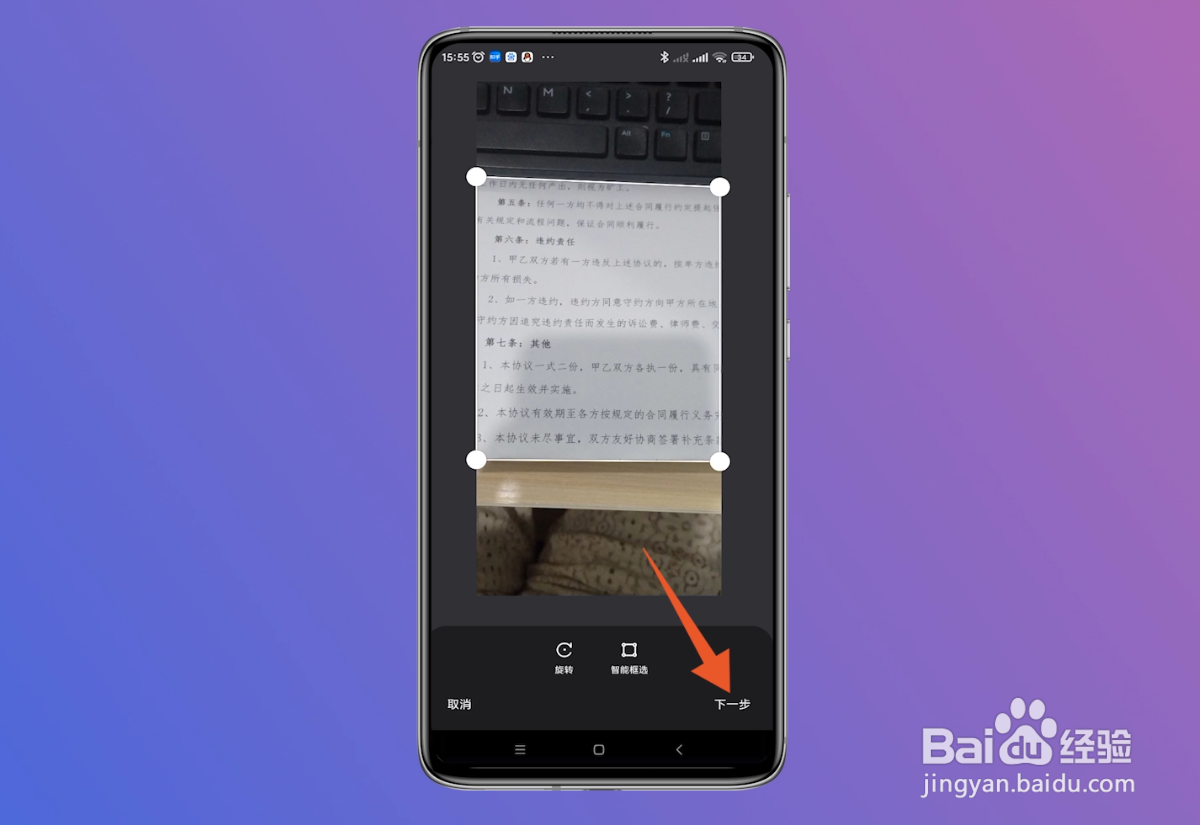 4/5
4/5点击保存为pdf文档
在弹出来的保存窗口中,选择【保存为pdf文档】这个选项。
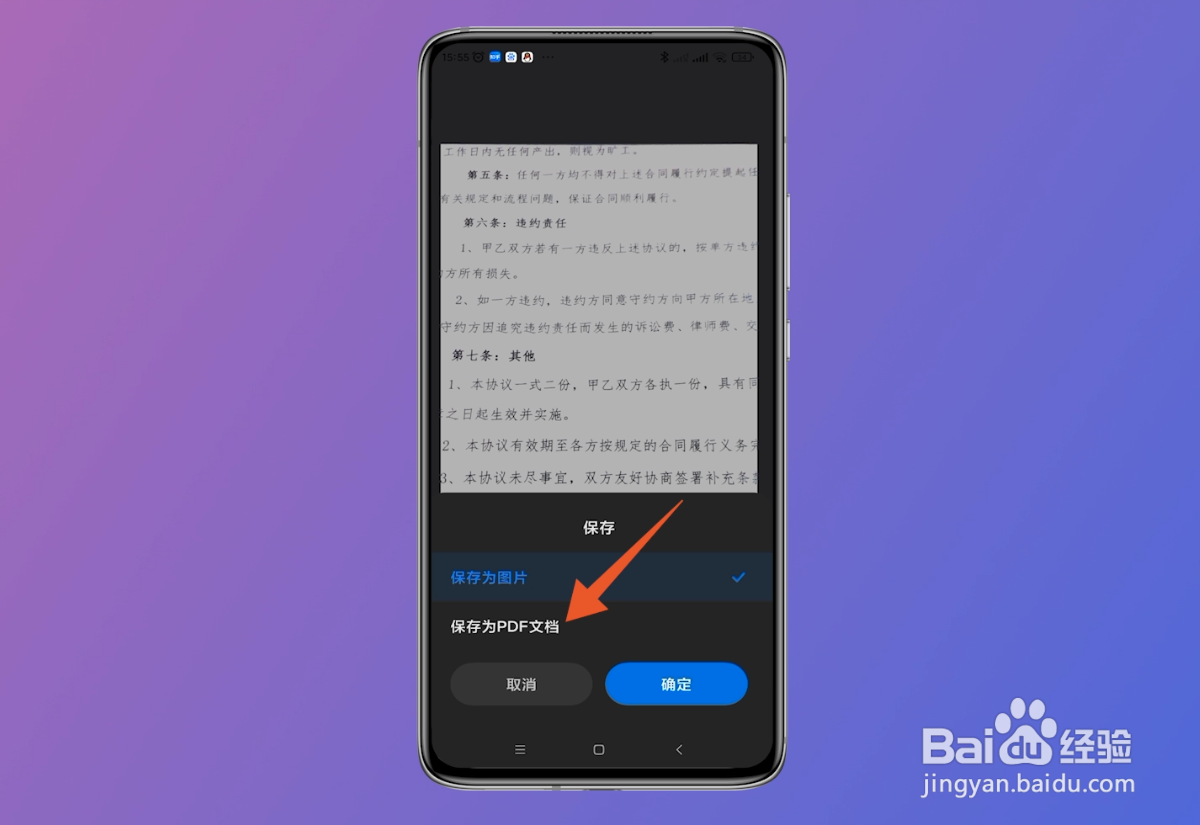 5/5
5/5点击确定
将保存的文件格式选择之后,点击页面右下角的【确定】按钮。

版权声明:
1、本文系转载,版权归原作者所有,旨在传递信息,不代表看本站的观点和立场。
2、本站仅提供信息发布平台,不承担相关法律责任。
3、若侵犯您的版权或隐私,请联系本站管理员删除。
4、文章链接:http://www.1haoku.cn/art_1250884.html
 订阅
订阅